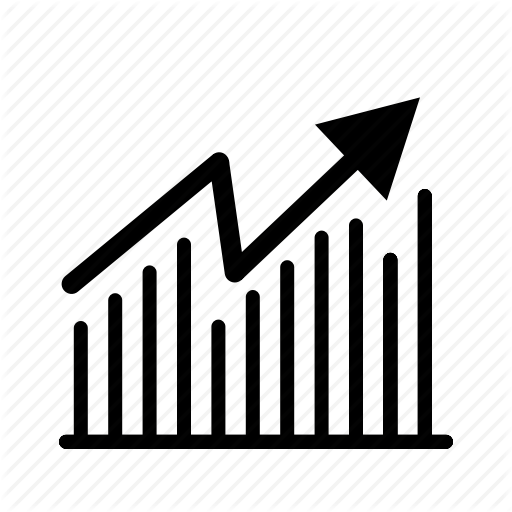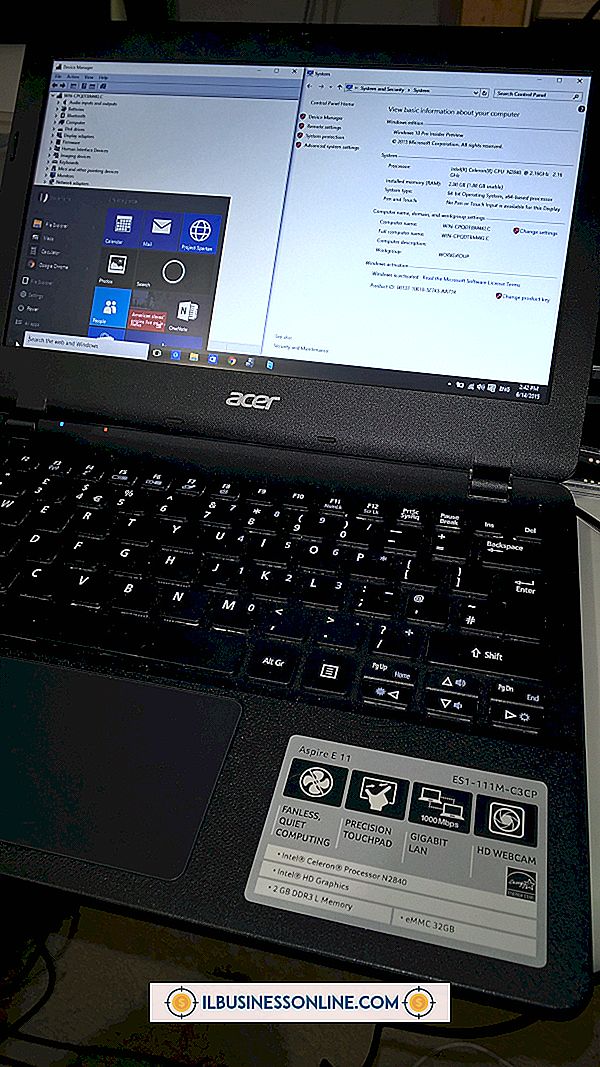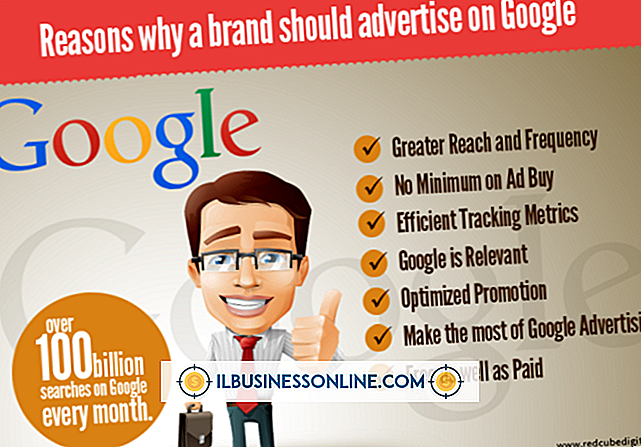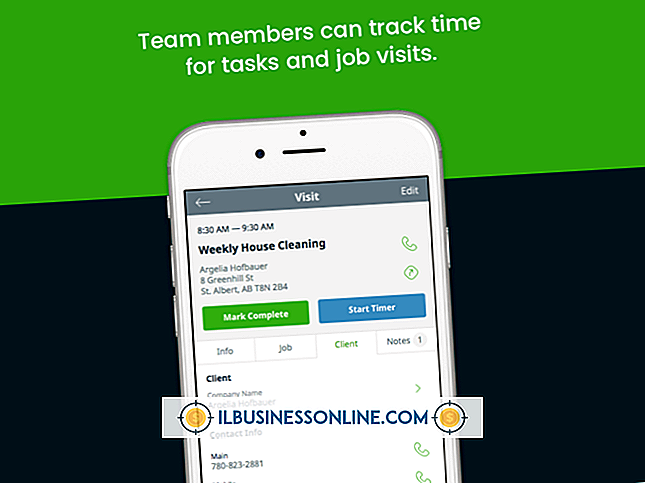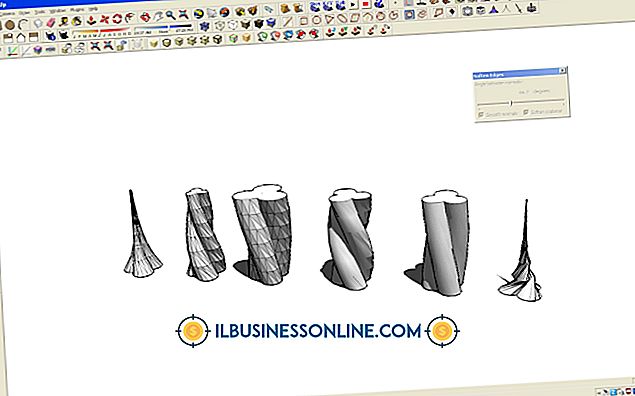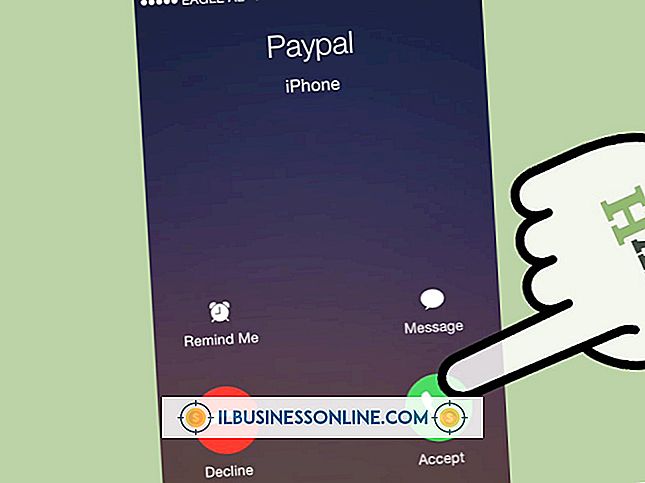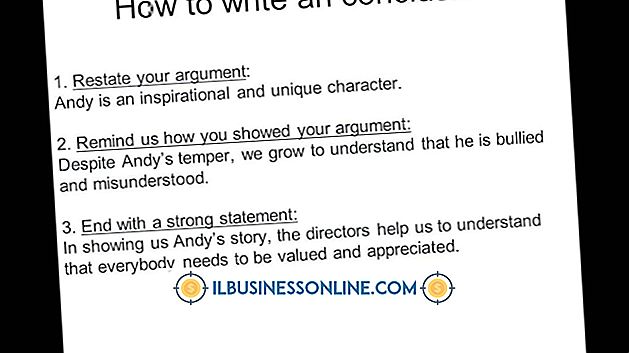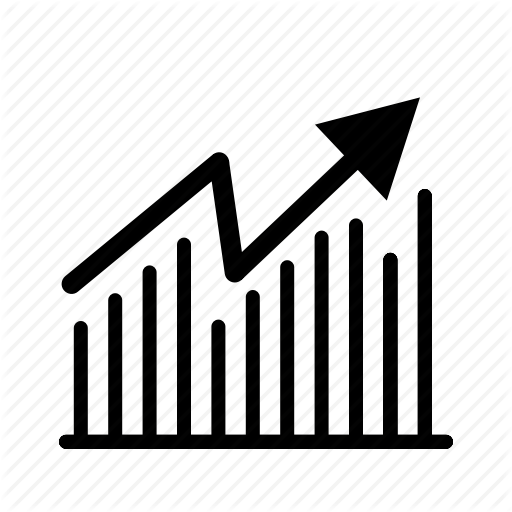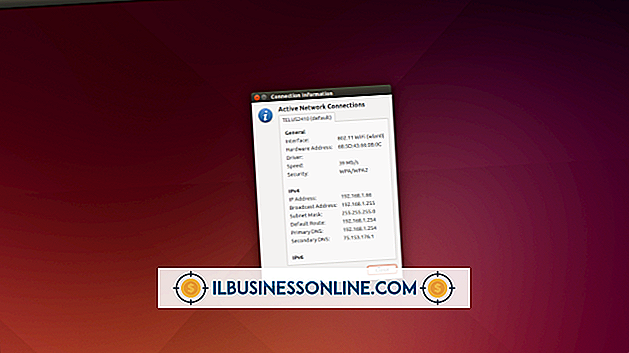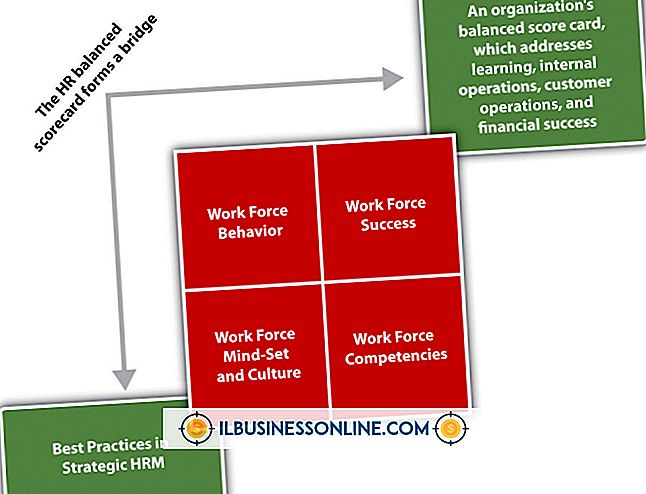Sådan zip en JPEG-fil

Zipping en fil komprimerer den for at minimere filstørrelsen. Den fælles fotografiske ekspertgruppe eller JPEG-format indeholder også en komprimeringsfunktion, så du kan ikke opnå forbedrede resultater ved at zippe disse billedfiler. Der er dog nogle andre fordele. Selvom det at zippe et JPEG-billede ikke reducerer filstørrelsen, skjuler det det egentlige JPEG-billede, i det mindste indtil du åbner zip-filen. Med ZIP-formatet kan du også samle flere JPEG-filer i et enkelt arkiv, hvilket gør emailing flere JPEG-filer betydeligt lettere.
1.
Tryk på "Win-E" for at åbne Windows Explorer og find de JPEG-filer, du ønsker at komprimere.
2.
Hold "Ctrl" nøglen og klik på flere JPEG-filer for at vælge mere end en. Hvis du vil markere alle filer i en mappe, skal du trykke på "Ctrl-A".
3.
Højreklik på et hvilket som helst valgt JPEG-billede, peg på "Send til" og vælg "Komprimeret (Zipped) Folder". ZIP-filen oprettes automatisk og navngives efter de valgte JPEG-filer. Efter oprettelsen er filnavnet fremhævet for at give let omdøbning.
4.
Indtast et nyt navn for ZIP-filen, hvis den automatisk genererede er uacceptabel, og tryk på "Enter".
Tip
- Hvis du tilføjer JPEG-billeder til en ZIP-fil, kopieres kun billederne, så de originale JPEG-billeder forbliver, hvor de er. Hvis du ikke længere har brug for kilde-JPEG'erne, kan du slette dem.